-
0x00000024,小编告诉你怎么解决0x00000024
- 2018-07-03 09:17:24 来源:windows10系统之家 作者:爱win10
我们在使用电脑的时候,经常会遇到各种问题,例如电脑死机、黑屏、电脑开机没反应等问题。但是遇到这些电脑问题我们都要去解决的,所以小编今天就来说说怎么解决电脑蓝屏“0x00000024”。
最近小编在看私信的时候,发现有好几个小伙伴都希望我能够写一篇关于解决电脑蓝屏“0x00000024”的解决教程。所以赢小伙伴们的要求,下边今天就来给大家演示一些解决电脑蓝屏“0x00000024”的操作过程。
1.在别的电脑上下载个PE制作工具将U盘制作成U盘启动盘(PE工具推荐使用PE工具箱)。

电脑蓝屏系统软件图解1
2.然后重启电脑,连续按热键(一般是DELETE、F11、F12键)进BIOS系统,在BIOS系统里面设置启动顺序,将U盘启动盘调到第一个,这样就可以进入到PE系统了。进入PE系统选择界面的时候,选择最新的PE系统,然后等一会就能进PE系统。
3.进到PE系统后,按win+R,然后在打开的运行窗口里输入cmd,然后再点确定。在打开的窗口里输入命令“chkdsk c:/f”(命令检查并修复硬盘错误, 如果报告存在怀道(Bad Track), 请使用硬盘厂商提供的检查工具进行检查和修复. )耐心的等待一会儿哈~

蓝屏代码0x00000024系统软件图解2

0x00000024系统软件图解3
4.最后等到这个命令运行结束之后,拔出U盘,再重启电脑。然后就会发现这时候还是进不系统,因为硬盘还要自检一下,自检完成之后就能解决问题啦~~~~

蓝屏代码0x00000024系统软件图解4
猜您喜欢
- 梅捷 bios设置,小编告诉你梅捷bios怎..2018-05-11
- 小编告诉你u盘制作启动盘工具推荐..2018-10-12
- usb启动,小编告诉你华硕笔记本怎么设..2018-03-30
- 电脑不能识别U盘PE的解决方法..2017-04-15
- 小编告诉你台电U盘修复工具..2017-08-19
- 系统U盘怎么制作呢?2017-01-24
相关推荐
- 小编教你如何制作u盘启动盘.. 2018-11-07
- 电脑thinkpad怎么进入bios制作教程.. 2017-10-27
- usb无线网卡怎么用,小编告诉你安装教.. 2018-08-07
- 工具活动小编激密教您efi系统分区删除.. 2017-09-13
- 系统u盘怎么安装win7旗舰版 2022-12-17
- 如何设置电脑启动项的为U盘启动,小编.. 2017-12-06





 魔法猪一健重装系统win10
魔法猪一健重装系统win10
 装机吧重装系统win10
装机吧重装系统win10
 系统之家一键重装
系统之家一键重装
 小白重装win10
小白重装win10
 深度技术ghost Xp Sp3 专业装机版1705
深度技术ghost Xp Sp3 专业装机版1705 系统之家ghost win7系统下载32位旗舰版1712
系统之家ghost win7系统下载32位旗舰版1712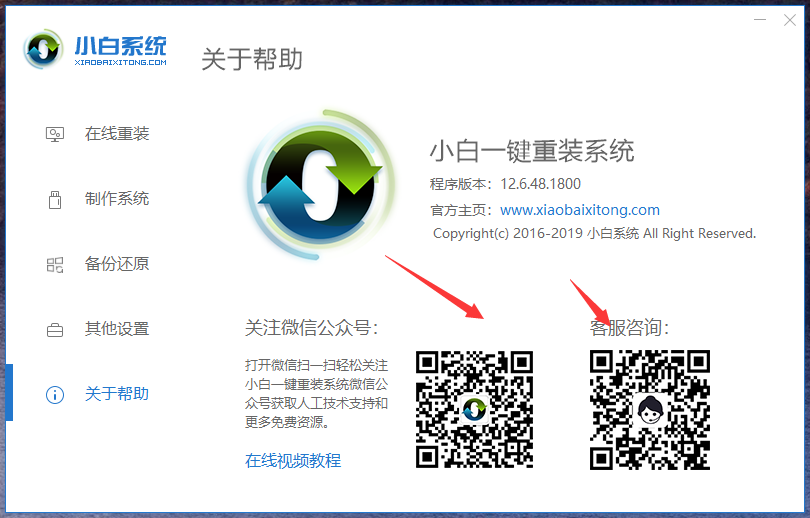 小白一键重装系统V12.6.48.1920官方版
小白一键重装系统V12.6.48.1920官方版 RealPla<x>yer播放器(RealPla<x>yer官方简体中文版下载)
RealPla<x>yer播放器(RealPla<x>yer官方简体中文版下载) SyncBackPro v6.4.3.8 多语言注册版 (数据备份同步)
SyncBackPro v6.4.3.8 多语言注册版 (数据备份同步) PPTV网络电视 3.3.7.0015 去广告版 (PPTV网络电视)
PPTV网络电视 3.3.7.0015 去广告版 (PPTV网络电视) 小鱼一键重装
小鱼一键重装 You123浏览器
You123浏览器 Autoplot(交
Autoplot(交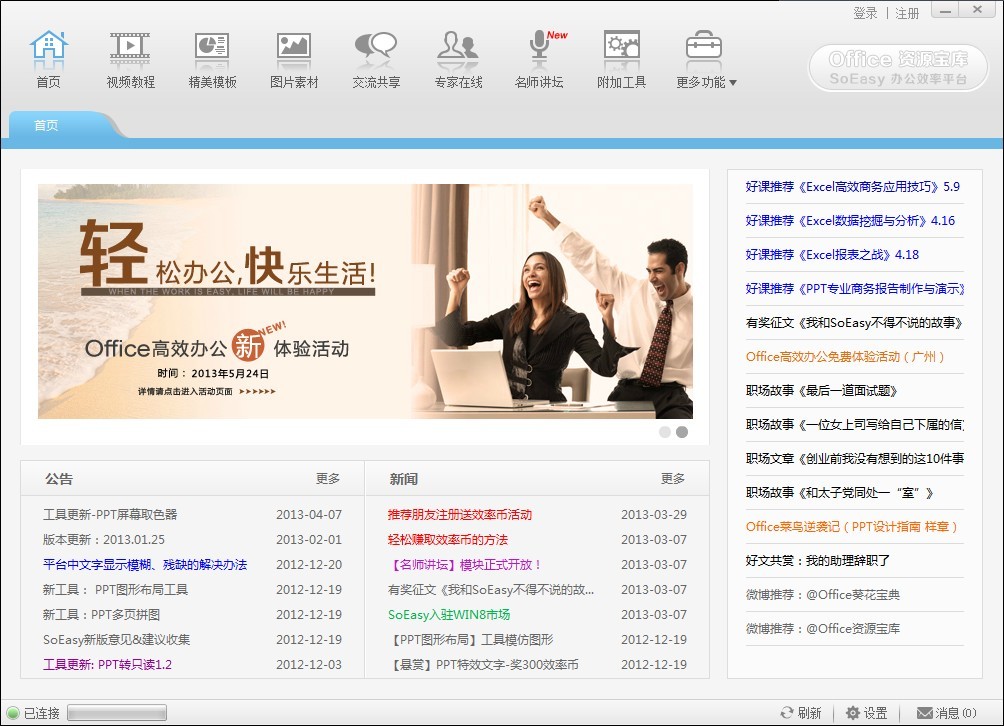 办公室宝库资
办公室宝库资 系统之家win1
系统之家win1 雨林木风ylmf
雨林木风ylmf 蜜蜂浏览器 v
蜜蜂浏览器 v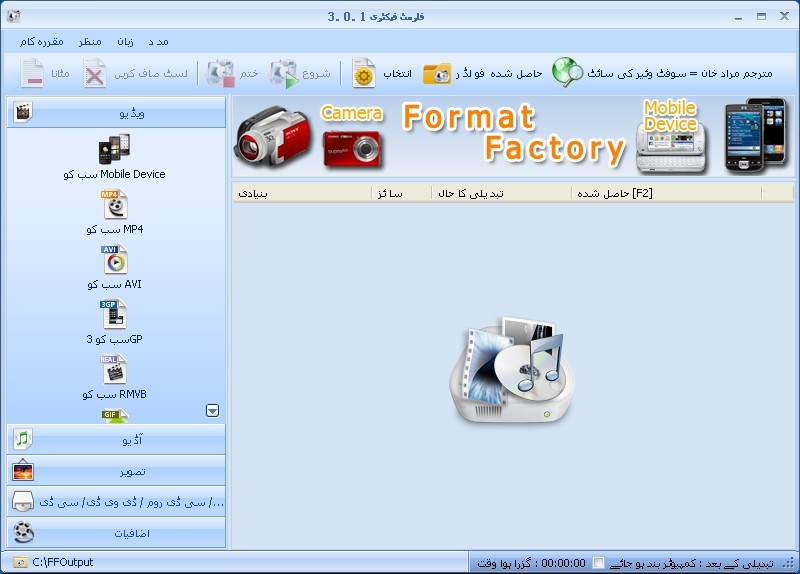 格式工厂v3.0
格式工厂v3.0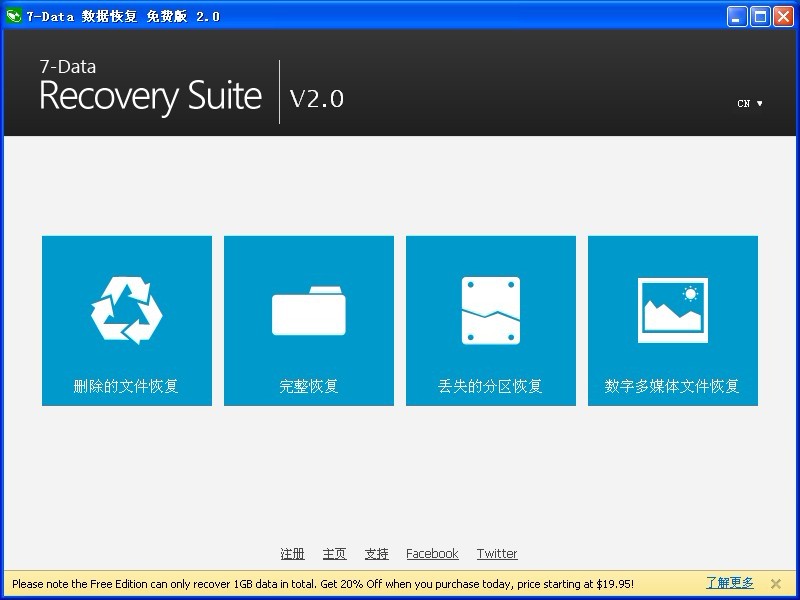 7-Data Recov
7-Data Recov 星语系统优化
星语系统优化 CamBlocker v
CamBlocker v 粤公网安备 44130202001061号
粤公网安备 44130202001061号